在日常的办公工作中,Excel作为一款常用的电子表格软件,广泛应用于数据处理和信息整理。其中,跨列合并居中是一项很实用的功能,可以使数据更加整洁、美观。今天,我们将详细探讨如何在Excel中实现跨列合并居中设置,帮助您提升工作效率。
1. 跨列合并的基本操作
在开始设置之前,我们首先需要了解跨列合并的基本操作。这一功能主要用于将多个单元格合并为一个单元格,使其在表格中占据更大的空间,便于展示重要信息。
要进行跨列合并,首先需要选择需要合并的单元格。按住鼠标左键并拖动,选中希望合并的多个单元格。选中后,您可以找到工具栏上的“合并和居中”按钮。点击此按钮,即可将选中的单元格合并为一个单元格,所有的数据将显示在这个合并后的单元格中。
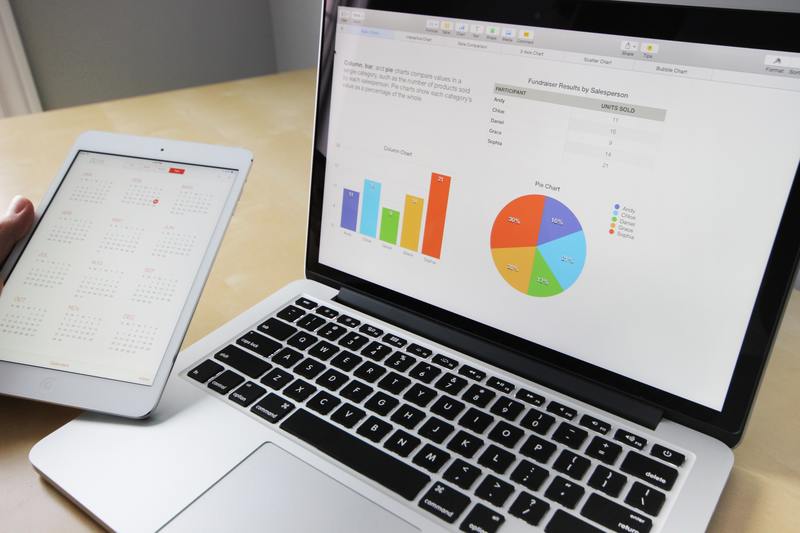
需要注意的是,合并单元格后,只有左上角单元格中的内容会保留下来,其余单元格的内容将会消失。因此,在合并之前,请确保已经备份了重要数据。
2. 设置合并后的单元格居中
合并完单元格后,为了让内容更加美观,接下来需要进行居中设置。这一步骤同样很简单,您只需再次选中合并后的单元格,在工具栏中找到“居中对齐”按钮,点击即可将内容居中显示。
如果您希望对齐方式更为精确,您还可以选择“格式单元格”选项。在弹出的窗口中,找到“对齐”选项卡,您可以设置水平和垂直对齐方式。这在处理较大单元格时特别有用,可以使内容显示更加均匀。
3. 调整行高和列宽
在进行跨列合并和居中设置之后,调整行高和列宽也是很重要的一环。如果合并后的单元格内容较多,可能会导致显示不完整,因此适当的调整行高和列宽是必要的。
您可以将鼠标移动到行号或列标的边界上,当鼠标指针变为上下或左右箭头时,用鼠标拖动即可调整相应的高宽。调整时可参考内容的大小,确保合并后的单元格内容**完整可见**。
有时,您还可以通过右键点击行号或列标,选择“行高”或“列宽”,然后输入数值进行设置,以实现更为精准的调整。
4. 注意事项与技巧
在使用Excel进行跨列合并居中设置时,需要注意一些常见问题。首先,合并单元格可能会影响到数据的排序和筛选功能,特别是在需要对数据进行处理时,应尽量避免过多的合并单元格。
其次,当您需要输入大量信息时,建议使用带有文本换行的合并单元格。这可以通过“格式单元格”中的“对齐”选项卡进行设置,勾选“换行”选项。这可以有效提升信息的可读性。
最后,利用快捷键也可以提高效率。选中单元格后,您可以使用ALT + H,M,C来快速进行合并和居中操作,大大简化了步骤。
5. 实际应用案例
以会议记录为例,我们通常需要在Excel中整理与会人员的信息。在这种情况下,可以在第一行设置一个跨列合并居中的单元格,内容为“2023年公司季度会议记录”。这不仅能使表格看起来更专业,也便于大家快速了解表格的主题。
合并后,将单元格文本居中,并适当调整行高和列宽,可以使整个表格整齐美观。通过这种方式,信息传达得更加明确,参会人员也能相对容易地找到自己需要的信息。
6. 总结
通过今天的介绍,我们详细探讨了如何在Excel中实现跨列合并居中设置。这一功能不仅可以使表格内容展示更加美观,还能提升信息的可读性。在实际操作中,记得合理利用合并单元格,避免对数据处理带来不必要的困扰。
希望大家在今后的工作中,能够灵活运用这一功能,提高工作效率,充分发挥Excel的强大功能。










